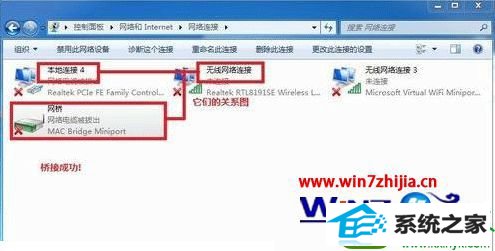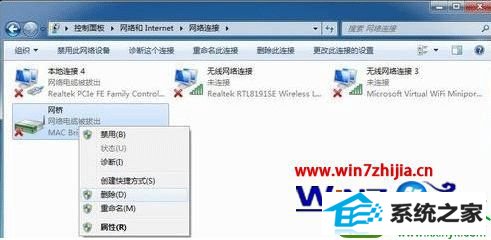系统
- 综合
发布日期:2019-09-20 作者:小虾工作室 来源:http://www.winxpsp3.com
双网卡笔记本
1、首先鼠标右击网络选择属性选项,然后再打开的网络和共享中心界面中,点击左侧的“更改适配器设置”选项;
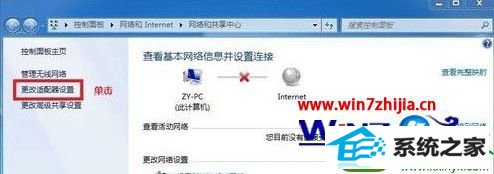
2、接着选中本地连接与无线网络连接,然后选择“桥接”选项;

3、下面桥接就完成了哦。